Animasyonlar, slaytta madde işaretleri listesini, bir kerede bir madde işareti olacak şekilde görüntülemek için harika bir yoldur. Her madde işareti için bir kez tıklamayı seçebilir veya her madde işaretinin kısa bir gecikmeden sonra otomatik olarak gösterilmesini sağlayabilirsiniz.
Her madde işaretini bir tıklamayla görüntüleme
-
Animasyon uygulamak istediğiniz slaytların bulunduğu metin kutusunu seçin.
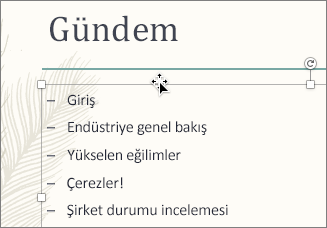
-
Animasyonlar sekmesine tıklayın ve Belirme veya Uçarak Giriş gibi bir hareket efekti seçin.

-
Slaytta her madde işaretinin sol tarafındaki bir kutuda animasyon sırası görüntülenir.
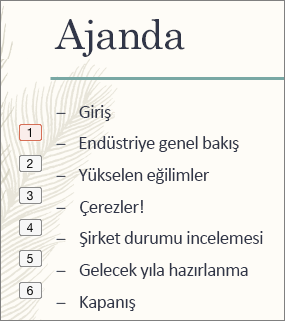
-
Animasyonunuzun önizlemesini görüntülemek için, durum çubuğunda Slayt Gösterisi

Her madde işaretini bir gecikmeden sonra görüntüleme
-
Animasyon eklemek istediğiniz tüm madde işaretlerini seçin, Animasyonlar'a tıklayın ve ardından Belirme veya Dağılarak Giriş gibi bir hareket efekti seçin.
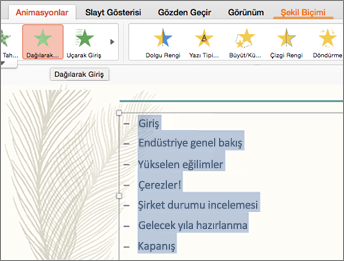
-
Animasyonlar bölmesinde, listedeki ikinci animasyonu seçin.
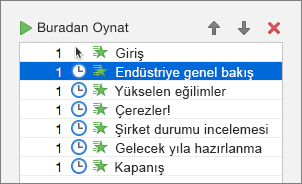
-
Zamanlama'nın altında, Başlangıç ayarını Öncekinden Sonra olarak değiştirin ve ardından her iki madde işareti arasında ne kadar bir gecikme süresi istediğinizi girin.
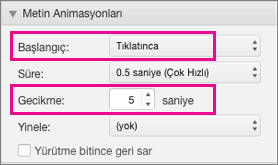
-
Aynı Başlangıç ve Gecikme ayarlarını, listedeki diğer madde işaretlerine de uygulayın.
-
İlk animasyona tıklayın ve sonra da sonucun önizlemesini görüntülemek için Buradan Oynat'a tıklayın.
Ayrıca Bkz
Sözcüklere animasyon ekleme veya bunların ekrana satır satır gelmesini sağlama










